
微软U盘启动盘制作工具(Win10启动盘制作工具) v20H2官方版

- 更新时间:2025-02-16
- 软件大小:18M
- 软件格式:.rar
- 授权方式:免费版
- 软件语言:简体中文
- 软件类型:国产软件
- 安全检测: 360安全卫士 360杀毒 电脑管家
- 推荐星级:
软件介绍
分享微软提供的微软U盘启动盘制作工具,Media Creation Tool工具可以为用户升级Win10系统,也可以帮助你制作Win10系统U盘启动盘,使用上也非常简单,最重要的是官方发布,非常安全,有需要的朋友可以下载使用。
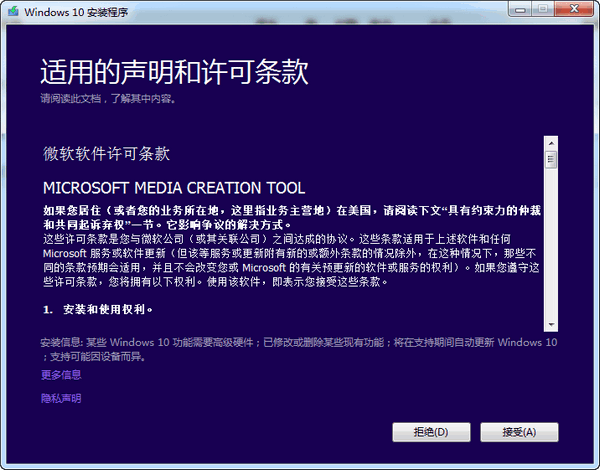
基本简介
1:流畅的网络(需要下载超过3GB的文件,网速不能慢)
2:8GB或以上U盘,请勿使用写入速度2MB/秒以下的U盘。
微软U盘启动盘制作工具使用方法
1:下载好软件之后,双击点击打开软件,然后插入一个16G左右的U盘
2:选择“为另一台电脑创建安装介质”,点击“下一步”
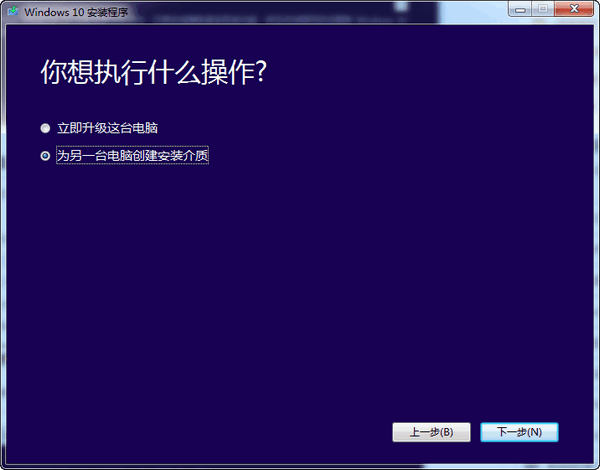
3:选择想要安装的win10版本。注意,如果选择跟原系统不同版本的话可能会需要windows安装所需的产品密钥
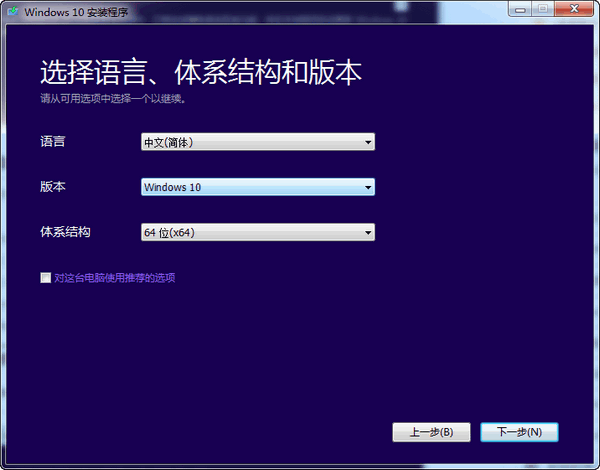
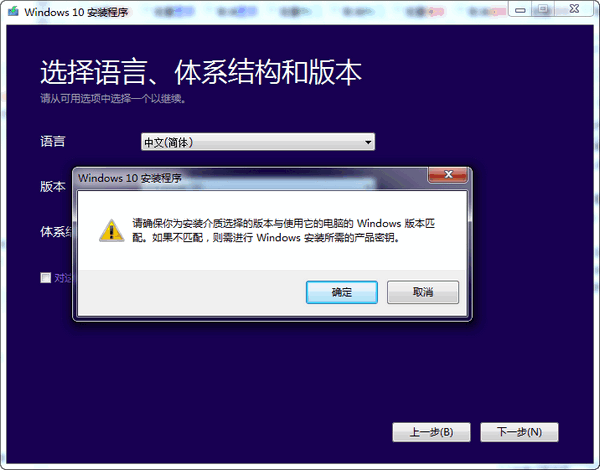
4:选择“U盘”,点击“下一步”
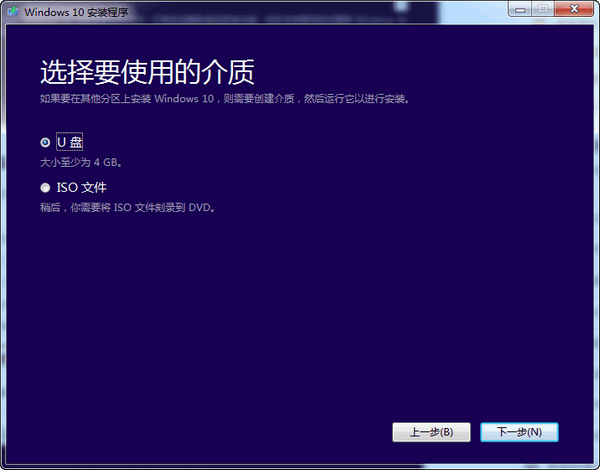
5:用户选择U盘(Win10安装U盘)、或者iso文件(Win10安装光盘),切记U盘的容量要大于4GB,并且写入速度不要低于2MB/秒。
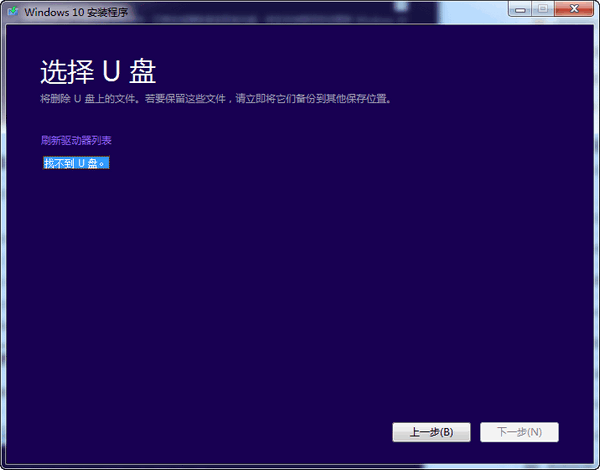
6:如果用户所使用的电脑仅有一个U盘,直接点“下一步”即可;如果有多个U盘,则需要进行选择“需要写入的目标U盘”,然后点击“下一步”。
7:用户进入Win10安装U盘制作的核心环节,此步骤需要接驳互联网,下载超过3GB的文件,如果网速较慢,此等待过程相当漫长。
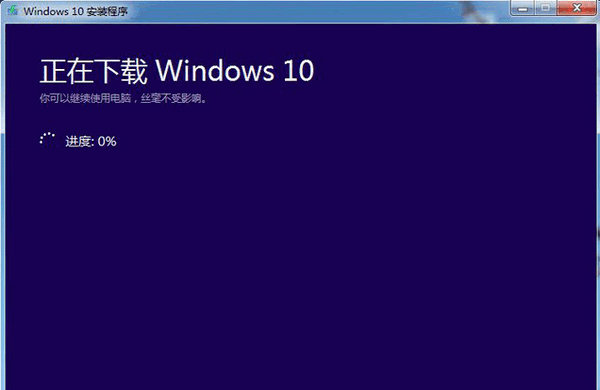
8:当Win10安装U盘写入完毕,官方工具会提示“你的U盘已准备就绪”,点击“完成”即可。到此步骤,一款微软官方工具制作的Win10安装U盘打造完成。
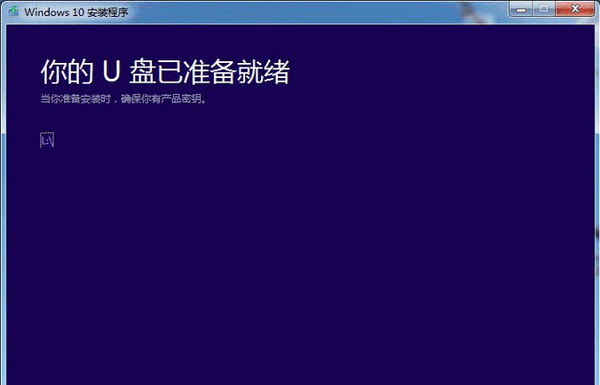
9、U盘启动盘制作完成之后,你就可以插在其它电脑上,然后以U盘启动开始Win10系统的安装。
至于Win10系统的安装过程,可以参考:win10安装教程:一步一步教你安装原版Win10系统
常见问题
- 2025-02-16 Ventoy(U盘启动盘制作)中文版v1.1.02
- 2025-02-16 Edgeless(PE工具)v2.29中文版
- 2025-02-16 傲桔U盘恢复软件最新版v8.1.7正式版
- 2025-02-16 超级U盘加密器电脑版v3.0最新版
U盘工具下载排行
- 215次 1 Ventoy(U盘启动盘制作)中文版v1.1.02
- 805次 2 Edgeless(PE工具)v2.29中文版
- 490次 3 傲桔U盘恢复软件最新版v8.1.7正式版
- 870次 4 超级U盘加密器电脑版v3.0最新版
- 437次 5 老毛桃U盘启动工具官方版v9.5.2411正式版
- 823次 6 Rufus启动盘制作工具v4.6免安装便携版
- 416次 7 edgeless(PE工具)v4.1.0公测版
- 706次 8 U盘超级加密3000PC版v7.93电脑版
- 785次 9 老白菜增强版v8.0.24.802官方版
- 508次 10 balena Etcher中文版v1.19.2官方版

其他人正在下载
系统教程排行
- 954次 1 Rufus制作Win10启动盘教程(步骤详解)
- 383次 2 Win11系统安装教程|Win11原版安装教程步骤详解
- 171次 3 华硕主板BIOS设置固态硬盘启动顺序为第一启动硬盘教程
- 498次 4 Aptio Setup Utility BIOS设转置U盘启动教程
- 124次 5 电脑怎么进pe系统?进U盘PE系统方法
- 108次 6 Win10系统改装Win7无法启动的原因和解决方法
- 689次 7 苹果电脑怎么删除MAC系统装Win10单系统(解决无法从U盘启动PE)
- 788次 8 电脑怎么把硬盘模式RAID改成AHCI?
- 509次 9 AHCI和RAID有什么区别?AHCI和RAID哪个好
- 878次 10 联想电脑Win10改Win7方法(BIOS设置+U盘启动)联想电脑Win10改Win7教程